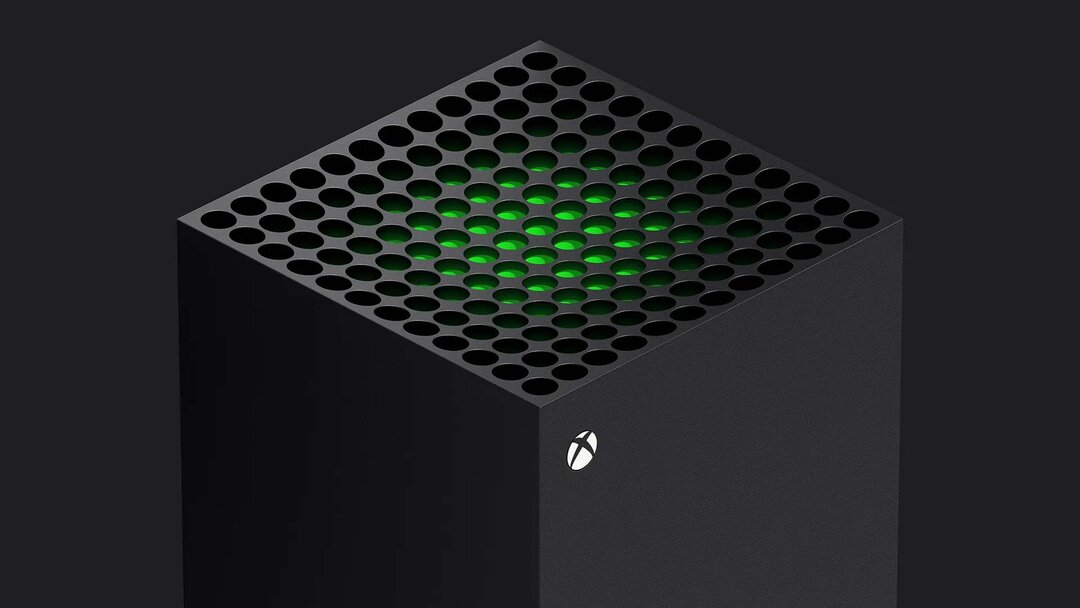Omladdning eller omparning är de enklaste lösningarna!
- När en Xbox-kontroller fortsätter att blinka eller blinka kommer den troligen inte att ansluta till datorn.
- Problemet uppstår till och med när du använder en trådbunden anslutning istället för Bluetooth, men det finns korrigeringar för båda.
- Fortsätt läsa den här guiden för att ta reda på lösningarna som fungerade för andra!

Xbox-kontroller är en av de mest populära trådlösa enheterna. Kom ihåg att de inte är helt felsäkra, men sannolikheten för att möta problem är dyster. Ändå rapporterade några användare att deras Xbox-kontroller fortsätter att blinka när den är ansluten till en PC.
Problemet kan ligga i datorn, anslutningen mellan enheterna eller den trådlösa Xbox-kontrollen. Listan över bakomliggande orsaker är oändlig, men var och en har en bestämd lösning. Identifiera det förra, utför det senare, och du är redo att gå!
Varför blinkar min Xbox-kontroll när den är ansluten till datorn?
- Styrenhetens batterier har inte tillräckligt med laddning.
- Anslutningen mellan styrenheten och PC: n är svag, eller så är de två inte anslutna.
- Hårdvaruproblem eller komponentfel i själva styrenheten.
- För de som undrar varför min Xbox One-kontroller blinkar och inte ansluter, kanske du använder en felaktig kabel för trådbundna anslutningar.
Innan vi börjar med de lite komplexa lösningarna, prova dessa snabba först:
- Om Xbox-kontrollern blinkar men inte slås på laddar du handkontrollen eller byt ut batteripaketet. Dessutom, om du har en Xbox-konsol, anslut handkontrollen till den ett tag.
- Koppla bort Xbox-kontrollen och koppla ihop den igen med datorn, på samma sätt som du gjorde från början.
- Använd den trådlösa Xbox-adaptern för att ställa in handkontrollen när Bluetooth-anslutningen inte fungerar.
- Om den trådbundna Xbox-kontrollern blinkar när den är ansluten till datorn, se till att du använder rätt kabel. Vissa är endast avsedda för laddning. Använd en som stöder dataöverföring.
- Hur överraskande det än kan låta fungerar det att slå på handkontrollen och sedan ansluta den via kabeln när Xbox-kontrollens hemknapp blinkar.
Om ingen fungerar, gå till korrigeringarna som listas härnäst.
1. Uppdatera kontrollerns firmware
- Tryck Windows + S att öppna Sök, typ Xbox-tillbehör i textfältet och klicka på det relevanta sökresultatet. Om du inte har det, ladda ner Xbox-tillbehör från Microsoft Store.
- Anslut handkontrollen till datorn med den officiella USB-kabeln. Firmwareuppdateringar via Bluetooth-anslutning stöds inte.
- När den trådbundna styrenheten har upptäckts klickar du på ellipsknappen under Konfigurera.
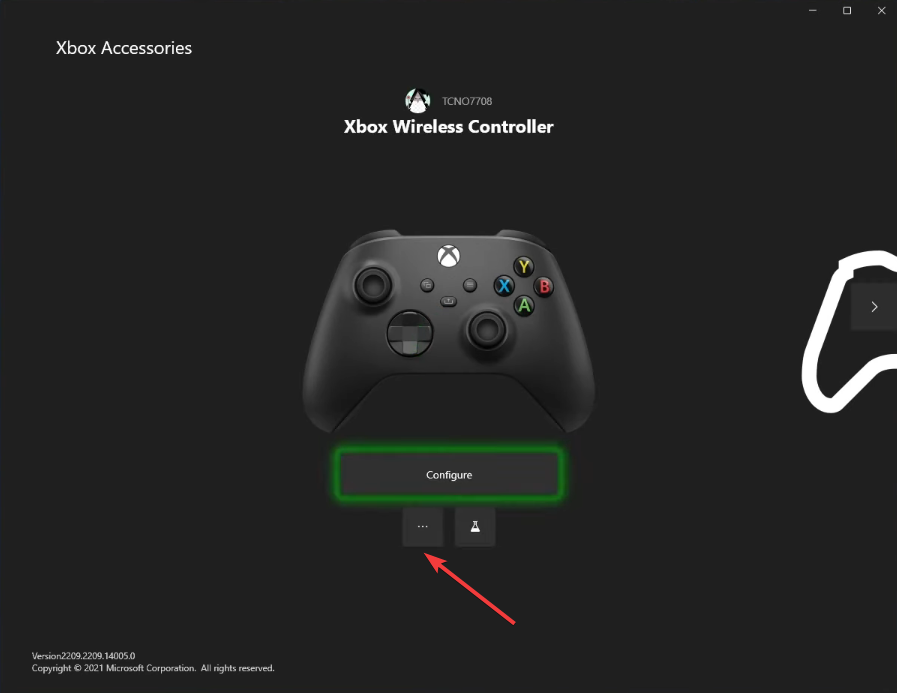
- Klicka nu på Uppdatera nu.
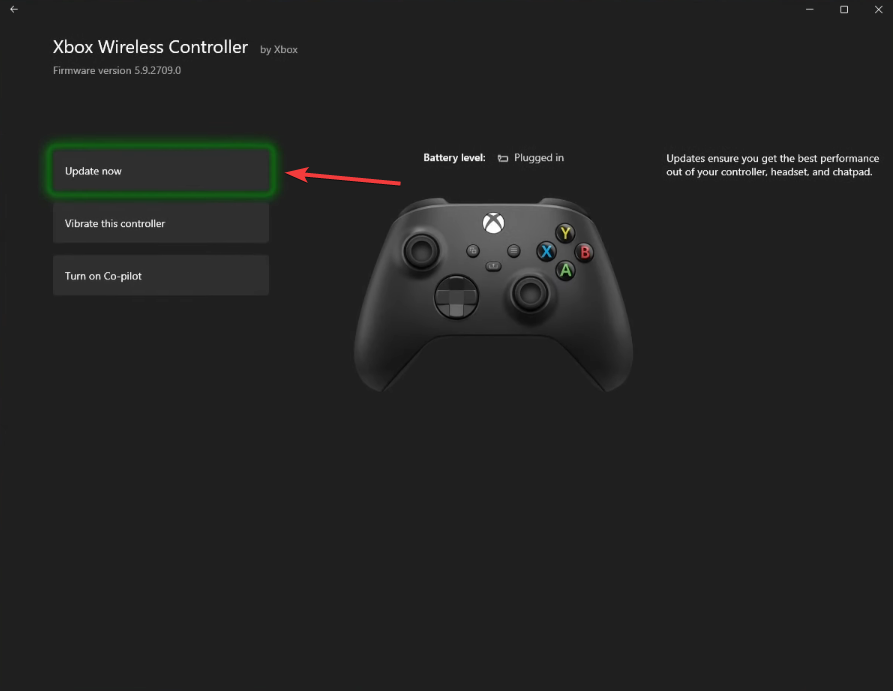
- Läs uppdateringsinstruktionerna och klicka Fortsätta att fortsätta.
- Vänta på att firmwareuppdateringen ska installeras.
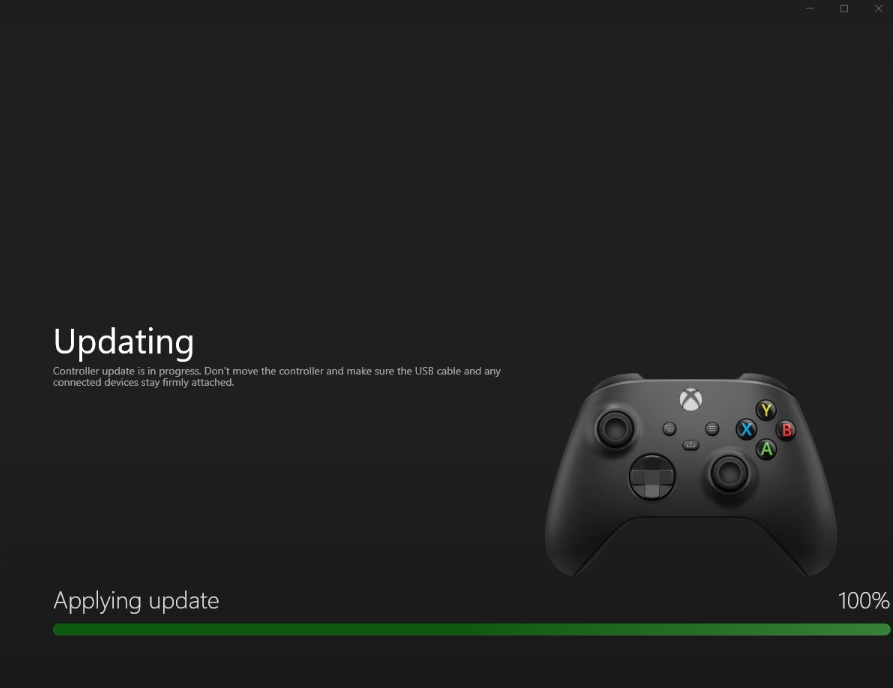
- När du är klar, gå igen till uppdateringssektionen och se till att den läser, Ingen uppdatering tillgänglig.
- Starta slutligen om enheterna och kontrollera om Xbox-kontrollern fortfarande blinkar när den är ansluten till datorn.
2. Uppdatera Windows
- Tryck Windows + jag att öppna inställningar, gå till Windows uppdatering från navigeringsfönstret och klicka på Sök efter uppdateringar knapp.
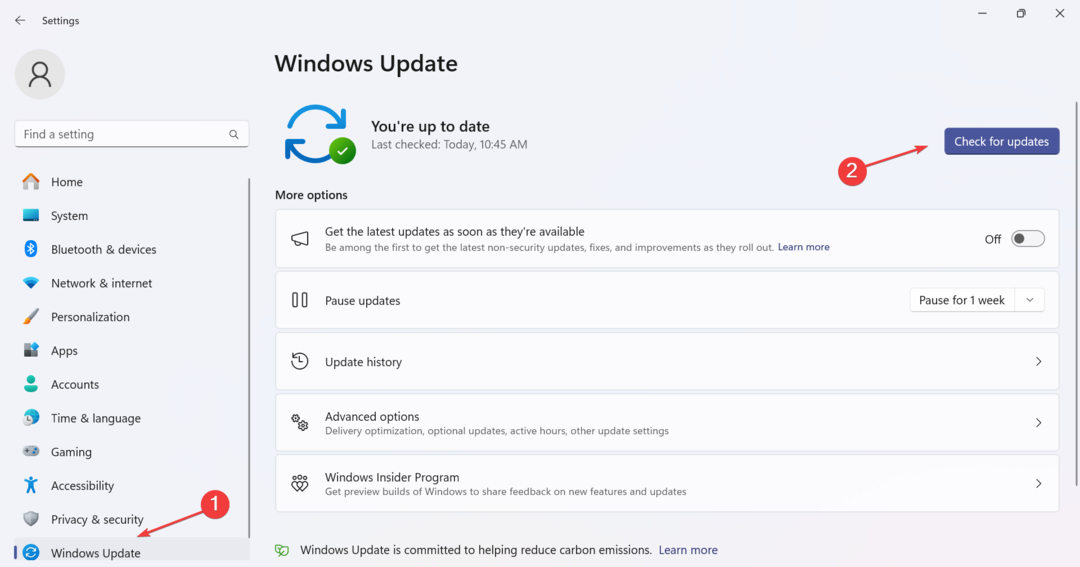
- Om en uppdatering är tillgänglig, klicka på Ladda ner och installera om det inte laddas ner automatiskt.
- Starta om datorn och kontrollera om Xbox Series X-kontrollern fortfarande blinkar på datorn.
3. Installera om styrenhetsdrivrutinen
- Tryck Windows + X att öppna Kraft användare menyn och välj Enhetshanteraren från listan med alternativ.
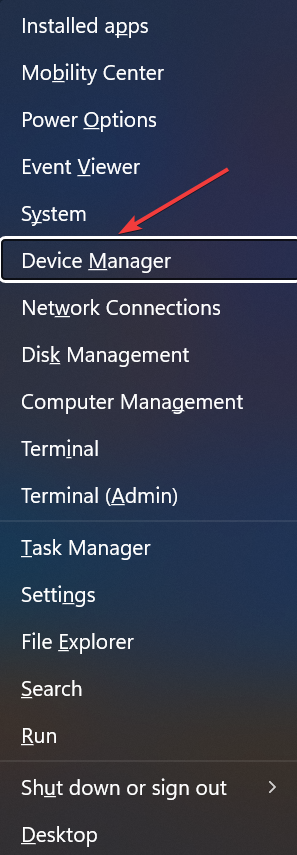
- Expandera de olika posterna, leta reda på Xbox-kontrollern, högerklicka på den och välj Avinstallera enheten.
- Markera kryssrutan för Försök att ta bort drivrutinen för den här enheten om tillgängligt och klicka på Avinstallera knapp.
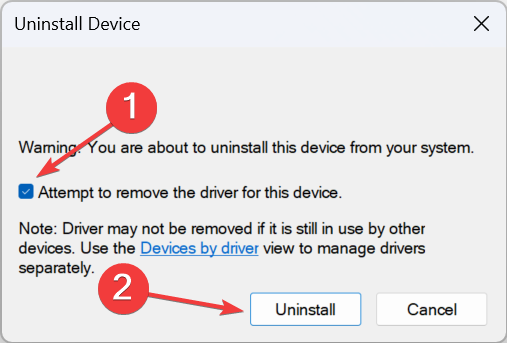
- Starta om datorn och Windows installerar automatiskt en ny kopia av drivrutinen.
När Xbox-kontrollern fungerar inte och bara blinkar när den är ansluten till datorn kan det vara den korrupta drivrutinen att skylla på. Om du ser ett gult utropstecken bredvid kontrollikonen i Enhetshanteraren, ominstallation av drivrutinen kommer att göra susen!
- Nästa generations Xbox-konsol: Allt du behöver veta om den
- Hur man korrekt kalibrerar en Xbox One Controller på Windows 11
4. Återställ firmware
- Anslut Xbox-kontrollen till datorn med en USB-kabel.
- Tryck Windows + E att öppna Utforskaren, klistra in följande sökväg i adressfältet och tryck Stiga på:
xboxaccessories:\\firmwareupdate? legacyDowngrade=true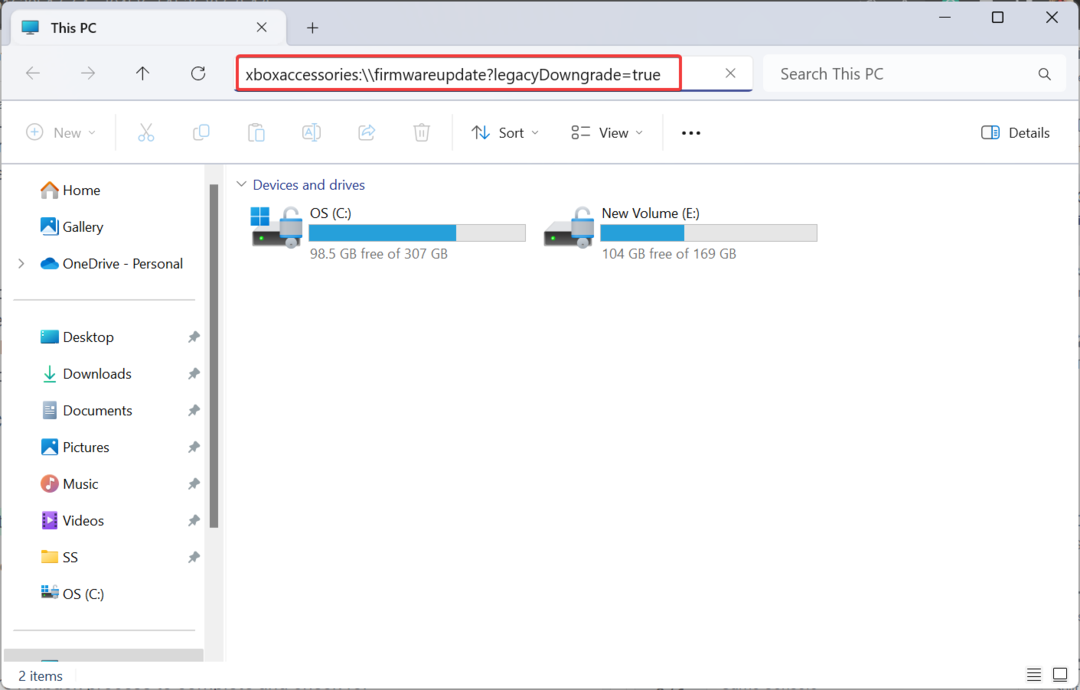
- När Xbox-tillbehör appen startar, klicka på Återställ firmware knapp.
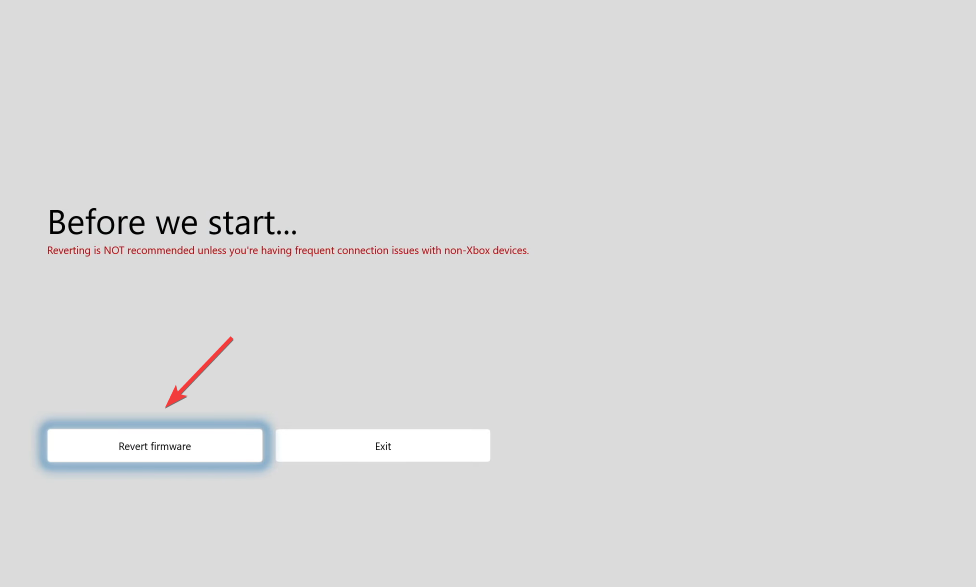
- Klicka på Ja, återställ firmware i bekräftelserutan som visas.
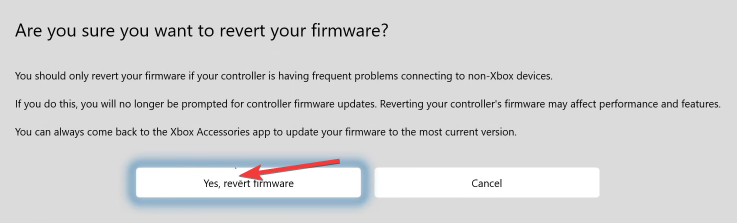
- Vänta tills processen för återställning av firmware har slutförts och kontrollera om det finns förbättringar.
När inget annat fungerade är det troligtvis ett hårdvarurelaterat problem eller ett med den fasta programvaran som inte har korrigerats ännu. Och i det här fallet är det bäst att du kontakta Xbox Support.
De kommer att kunna ge en lösning eller en bestämd tidslinje för när problemet kommer att lösas. Eller de kan be dig byta ut styrenheten i händelse av hårdvarufel. På så sätt blir du av med eventuella framtida problem också.
En av dessa lösningar borde ha hjälpt till att fixa saker om Xbox-kontrollern blinkade när den var ansluten till datorn. Kom ihåg att det vanligtvis är ett vanligt problem, samma som när Xbox controller USB-enhet känns inte igen, ofta relaterad till firmware eller drivrutin.
För de av er som kör den tidigare iterationen, ta reda på alla sätt att konfigurera en Xbox-kontroller på Windows 10.
Om du har några frågor eller vill dela vilken fix som gjorde susen, skriv en kommentar nedan.